Word2016文章怎么取消自动编号?
Word2016文章怎么取消自动编号?Word2016文档之前设置了自动编号,现在不想要编号,该怎么取消自动编号呢?下面我们就来看看详细的教程,需要的朋友可以参考下
Word 2016中有时候输入数字会自动进行编码,那么这个编码怎样取消呢?今天我们来说一下具体的方法。
1、出现不想要的编号是,在编号前有一个闪电时的图标,点击后面的小三角形,会弹出一个快捷菜单,有一个"撤消自动编号",就可以去了。
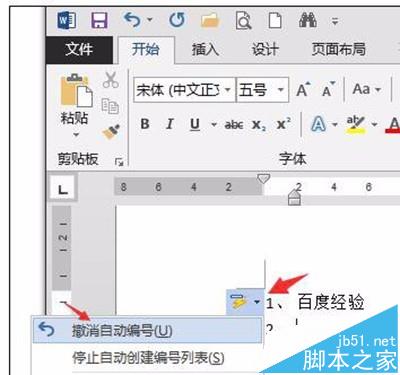
2、出现自动编号时,连续按两次退格键,也能取消这个编号。
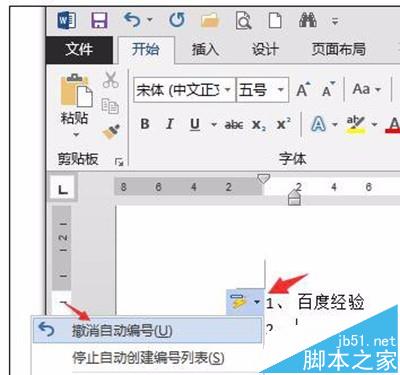
3、当出现不想要的编号时,可以再次按下回车键,就可以临时去除这个编号。
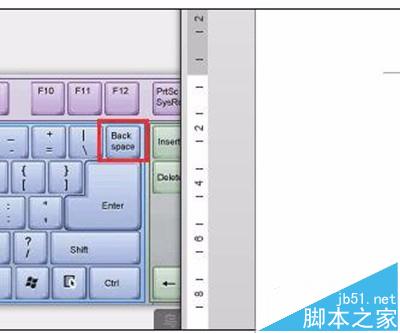
4、打开"文件选项卡"——"WORD选项",找到"校对"——自动更正选项。
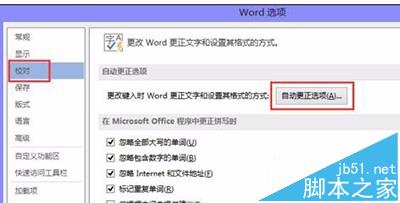
5、进入"自动更正"找到"自动项目符号列表"去掉前面的勾,点下面的"确定"。
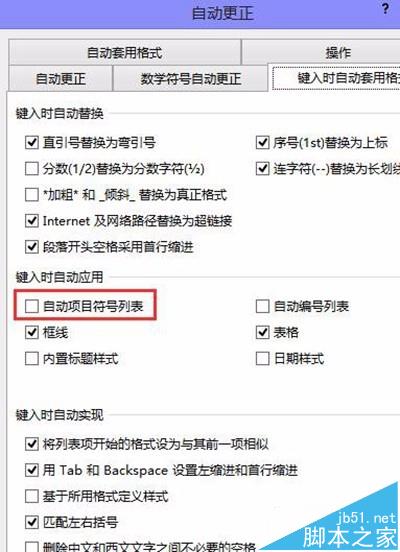
6、然后我们回到WORD选项,点击确定。就可以去掉了,但这个方法一定要重新启动电脑。
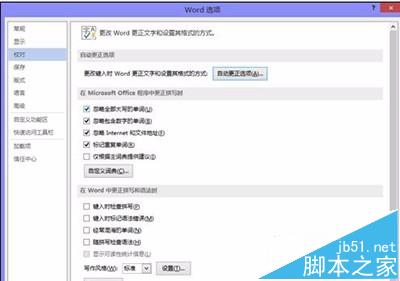
Word2016文档中怎么设置段落编号?
word中项目编号后空格缩减不一样该怎么办?
word2013中多级编号变成黑块的该怎么处理?
您可能感兴趣的文章
- 06-25office2021永久免费激活方法
- 06-25office专业增强版2021激活密钥2023密钥永久激活 万能office2021密钥25位
- 06-25office2021年最新永久有效正版激活密钥免费分享
- 06-25最新office2021/2020激活密钥怎么获取 office激活码分享 附激活工具
- 06-25office激活密钥2021家庭版
- 06-25Office2021激活密钥永久最新分享
- 06-24Word中进行分栏文档设置的操作方法
- 06-24Word中进行文档设置图片形状格式的操作方法
- 06-24Word中2010版进行生成目录的操作方法
- 06-24word2007中设置各个页面页眉为不同样式的操作方法


阅读排行
推荐教程
- 11-30正版office2021永久激活密钥
- 11-25怎么激活office2019最新版?office 2019激活秘钥+激活工具推荐
- 11-22office怎么免费永久激活 office产品密钥永久激活码
- 11-25office2010 产品密钥 永久密钥最新分享
- 11-22Office2016激活密钥专业增强版(神Key)Office2016永久激活密钥[202
- 11-30全新 Office 2013 激活密钥 Office 2013 激活工具推荐
- 11-25正版 office 产品密钥 office 密钥 office2019 永久激活
- 11-22office2020破解版(附永久密钥) 免费完整版
- 11-302023 全新 office 2010 标准版/专业版密钥
- 03-262024最新最新office365激活密钥激活码永久有效






